现在的网络阅卷给我们带来很大的方便,但是学校在检测学生学习成绩时候,往往找不到一份满意的试卷,要么是经济上的原因,要么是试卷难易程度的把控,反正拥有诸多的因素在制约着检测学生成绩的一个很好标准,于是很多学校就想到利用自己对学生掌握的情况来制作一份试卷,但是与试卷匹配的答题卡也就成为了老师们比较棘手的问题。下面小编就为大家来介绍下利用word也能制作一份标准的答题卡。
1、运行答题卡模板制作工具(其实就是word,只是增加了一个宏而已,绝大部分的网络阅卷供应商都会配套提供)。
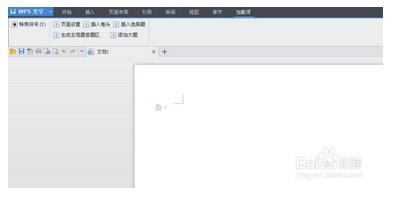
2、页面设置。我们常见的答题卡一般就是两类,一种是a4版面的,一种是a3版面的,所以要根据试卷的结构来进行选择。点击页面设置,在弹出的卷面设计对话框中选择答题卡的大小、方向试卷栏数等相关项进行设置。
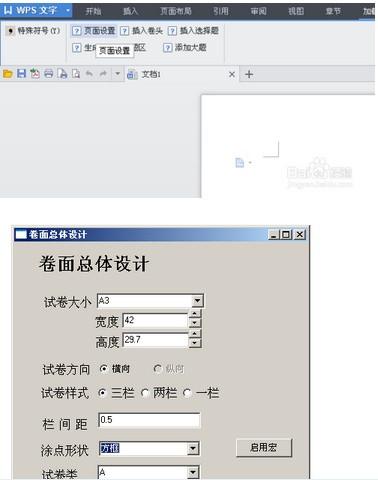
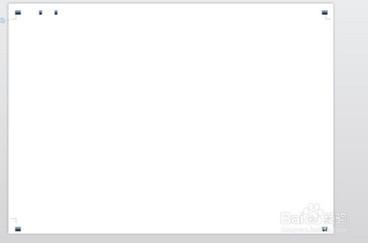
3、插入卷头。点击工具栏中的插入卷头,就在编辑窗口中出现卷头的表格,由于有些表格多余,或者是不规范,要求我们对他们进行合并、删除、以及调整它的宽度等操作。
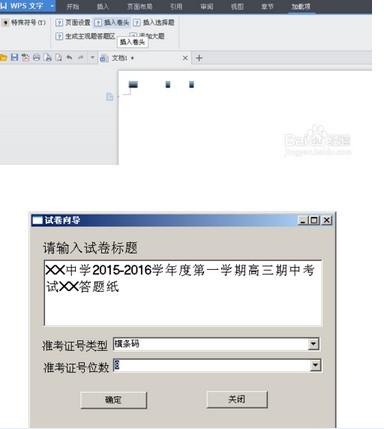
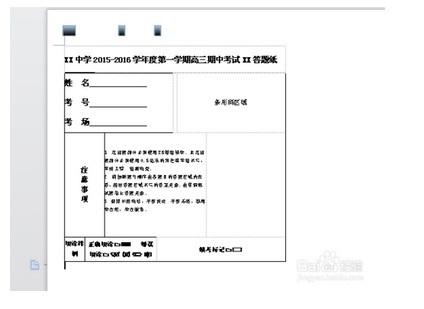
4、客观题生成。做好卷头之后,下面就开始制作选择题了,点击插入选择题,在弹出的对话框中设置好客观题的数量等相关数据,点击生成就OK了。
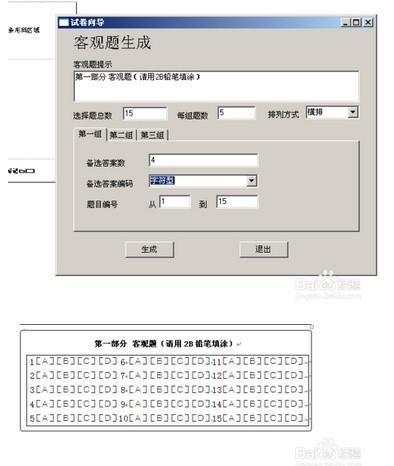
5、设置主观大题区。因为一张试卷它不可能就只有一个大题,因此我们首先要把大题区域设置好,这样才方便把每个大题放进大题区域里面去。点击大题区域,它就会自动 生成。
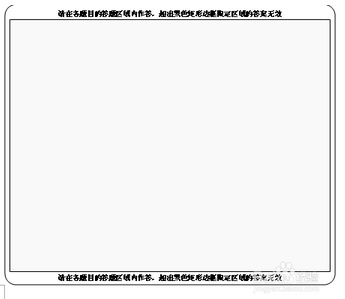
6、添加大题。单击添加主观题选项,在弹出的对话框中设置好要生成的主观题的类型,所占的行数,行高等参数,这样,它就会自动生成一个大题了。按照这样的方式把所有的大题自动生成了。
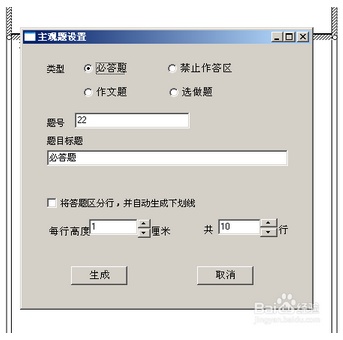
7、经过上述的几个步骤,一张标准的答题卡就算完成了,现在你就可以对这张答题卡做一个全面的观察,对设置不好的地方进行小小的修改,便可以进行打印了。
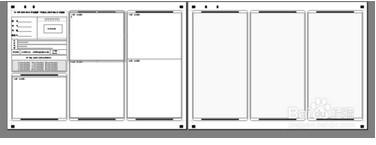
 电脑知识网
电脑知识网